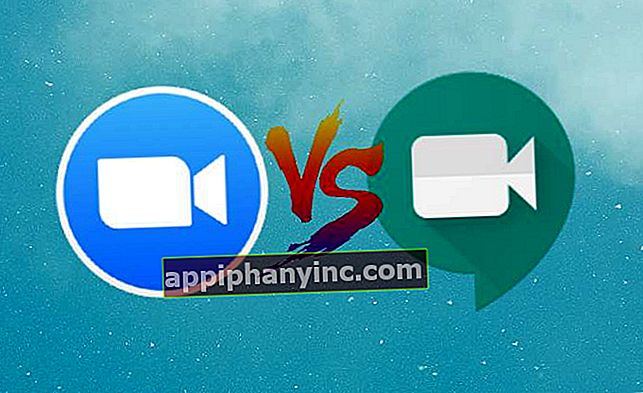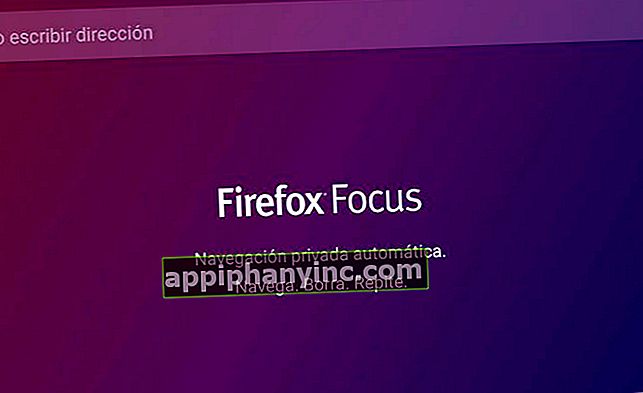GPS-signalfejl i Pokémon GO? Her er løsningen!

Pokémon gå Det er et meget sjovt spil. Så længe du kan spille, selvfølgelig. Siden spillet kom ud i begyndelsen af juli 2016 har vi set alle mulige vanvittige ting med folk, der tager ud på gaden og oversvømmer parker og pladser på jagt efter den sjældne Pokémon. For at kunne spille Pokémon GO, ja, det er nødvendigt, at din telefons GPS er i drift, og at spillet kan finde din mobile enhed ... ¿¿Jeg har hørt GPS-fejl?
Fejl i Pokémon GO: "GPS-signalet blev ikke fundet"
Hvad der ikke er blevet talt om så meget på det seneste, handler derimod om alle de mennesker, der af en eller anden grund løber tør for at kunne spille Pokémon GO, og det kan det virkelig ikke være!
Flere mennesker har fortalt mig, at de har det problemer med GPS-signalet, når du begynder at spille Pokémon GO, forhindrer at kunne nyde spillet i nogen af dets aspekter. Den førnævnte GPS-fejl dukker op, så snart Pokémon GO-appen startes, og den nøjagtige meddelelse er følgende: "GPS-signal kunne ikke findes”.

Løsning til GPS-fejl i Pokémon GO (Android)
Der er flere tests, som du kan udføre for at forsøge at rette den ovennævnte fejl med GPS-signalet på Android.
Indstil placeringer "Høj nøjagtighed"
Den første ting, vi skal huske på, er at Android-telefoner bruger 3 forskellige metoder til at bestemme enhedens placering:
- Kun enhed: Med denne metode bestemmes placeringen kun med GPS.
- Batteribesparelse: Bestem placeringen med WiFi, Bluetooth eller mobilnetværk.
- Høj nøjagtighed: Den mest komplette af alle. Indstil placeringen med GPS, WiFi, Bluetooth eller mobilnetværk.
Når det er sagt, fungerer tilstanden "høj præcision" bedst. Derfor er den første ting, vi skal gøre, at sørge for, at vi har denne mulighed aktiveret.
For at gøre dette, hvis vi har en nyere version af Android, skal vi følge følgende trin:
- Vi skal "Indstillinger -> Sikkerhed og placering -> Placering”Og vi sørger for, at Googles placeringsnøjagtighed det er aktiveret.

På Android 10 denne indstilling er på en meget lignende sti. Vi skal indgå «Indstillinger -> Placering -> Avanceret -> Google Placeringsnøjagtighed«.
Gør følgende for at løse problemer med GPS-forbindelse på mobiltelefoner med gamle versioner af Android:
- Gå til "Indstillinger”Fra din Android-enhed.
- Sørg for, at knappen "Beliggenhed”Er aktiveret, og klik på den.
- Vælg "Mode"Og sørg for, at det er markeret som"Høj nøjagtighed”.

Hvis din enhed er Android 5.0 eller 6.0, kan du gøre det fra:
- “Indstillinger"af telefonen.
- “Privatliv og sikkerhed”.
- Gå ind i "Beliggenhed"Eller"Beliggenhed”Og sørg for, at den er aktiveret.
- Vælg derefter "Placeringsmetode: GPS, WiFi og mobilnetværk”.
Sørg for, at Pokemon GO-appen har placeringstjenesten aktiveret
Hvis resten af de applikationer, vi har på mobilen, ikke giver os problemer med GPS'en, er det praktisk at sikre, at vi har placeringstilladelser korrekt anvendt i Pokemon GO-appen.
- Gå ind i "Indstillinger -> Placering -> Apptilladelse«.
- Her finder du en liste over de applikationer, du har installeret, klassificeret i 3 grupper: «Tilladt«, «Kun tilladt under iført"Y"Uden tilladelse«.
- Hvis appen vises på listen over «Uden tilladelse«, Vælg det og aktiver indstillingen«Tillad, hvis appen er i brug"Eller"Tillad altid«.

Hold WiFi tændt (selvom du ikke har forbindelse)
Pokémon GO arbejder med et assisteret lokaliseringssystem og bruger både enhedens WiFi-signal, det nærmeste mobiltelefontårn og GPS-satellitter til at finde dig i spillet. Hvis du kun har WIFi eller datasignalet aktiveret, er spillet mindre nøjagtigt, og din karakter bevæger sig ved at "hoppe" og gøre det mindre sandsynligt, at enhver Pokémon vises i omgivelserne. Hold altid WiFi aktiveret, selvom du ikke har forbindelse til noget trådløst netværk.
Forbedre GPS-signalets kvalitet
En anden test, som du også kan gøre, er at installere en app, der forbedrer kvaliteten af enhedens GPS-signal. Prøv at installere en app som «Aktivér GPS – GPS Booster«Genstart telefonen, og genstart spillet.

 Download QR-kode ActiveGPS - GPS booster Udvikler: Anagog Pris: Gratis
Download QR-kode ActiveGPS - GPS booster Udvikler: Anagog Pris: Gratis Google kort
Hvis intet af dette virker, skal du åbne Google Maps og derefter åbne Pokémon GO-appen. Nogle brugere angiver det efterlader Google Maps kørende i baggrunden Pokémon GO-appen tages pludselig for givet, og fejlen i GPS-signalet forsvinder. Det vil sige, hvis Google Maps formår at finde dig, vil spillet sandsynligvis også.
Røgelse trick
Har du bemærket, om fejlen i GPS-signalet opnås, når du bruger røgelsen? Problemer er opdaget ved brug af røgelse, og hvis det er årsagen, kan du i princippet prøve at løse det justering af dato og klokkeslæt for din telefon automatisk.

Indstillingerne for dato og klokkeslæt i Android findes i «Indstillinger -> System -> Dato og klokkeslæt«.
Genkalibrer GPS-tjenesten
Mange Pokémon GO-brugere har problemer med GPS-signalet på grund af brugen af apps som Fake GPS, som giver dig mulighed for at ændre din placering virtuelt. Når Fake GPS er blevet brugt, og når du prøver at vende tilbage til normalitet, når du starter Pokémon GO viser det «GPS-signalfejl«.
Vi kan prøve at løse problemet ved at kalibrere GPS-tjenesten igen. Hvordan? Ved at bruge appen «GPS-status og værktøjskasse»På Android og ved hjælp af en manuel nulstilling, hvis du er en iOS-bruger.
Du kan downloade "GPS-status og værktøjskasse»Til Android fra dette link:

 Download QR-kode GPS-status og værktøjskasse Udvikler: EclipSim-pris: Gratis
Download QR-kode GPS-status og værktøjskasse Udvikler: EclipSim-pris: Gratis Aktivér placeringshistorik
Denne anden check til Android (takket være input fra en webkommentator, Dacdariel) er virkelig interessant og kan være en nøglekontrol for at løse problemet med GPS-signalet i Pokémon GO. Det består i at bekræfte detplaceringshistorik er aktiveret. For det:
- Vi skal "Indstillinger -> Sikkerhed og placering -> Placering«.
- Klik på "Googles placeringshistorik»Og vi sørger for, at«Placeringshistoriks"det er aktiveret.

Hvis vi har en mobil med en gammel version af Android:
- Vi går til telefonindstillingsmenuen og indtaster «Beliggenhed«.
- Klik på "Googles placeringshistorik«.
- Endelig sørger vi for, atAktiveret»Er aktiveret, som vi ser i dette andet skærmbillede.

Deaktiver testplaceringer
Hvis du er en Android-bruger, skal du gå til indstillingsmenuen til «System -> Telefonoplysninger»Og klik på kompileringsnummeret 7 gange for at få vist udvikler muligheder.
Dernæst sørger vi for, at der ikke er valgt nogen app (især Pokemon Go-spillet) i "Vælg applikation for at simulere placering”. I nogle versioner af Android bliver vi også nødt til at deaktivere indstillingen «teststeder»Hvis denne indstilling er tilgængelig (vises normalt kun på ældre Android-versioner).

Løsning til GPS-fejl i Pokémon GO (iOS)
I tilfælde af at du spiller Pokémon GO fra en iPhone, kan du prøve følgende:
Lad WiFi være slået til
- Sørg for, at WiFi-signalet er aktiveret, selvom du ikke har forbindelse til noget trådløst netværk. Apple bruger også WiFi-kortlægning som et lokationssystem.
- Hvis du er inde i Pokémon GO, kan du aktivere WiFi ved at trække nedenfra skærmen op for at fjerne kommandomenuen. Tryk på WiFi-ikonet, og sørg for, at det er aktiveret.
Hold Google Maps åbent
- Hvis dette ikke fungerer, som vi har angivet i Android, skal du åbne Google Maps og derefter åbne Pokémon GO-appen. Nogle brugere angiver det efterlader Google Maps kørende i baggrunden Pokémon GO-appen tages pludselig for givet, og fejlen i GPS-signalet forsvinder.
Brug af røgelse
Som vi har kommenteret i testene til Android, er der opdaget problemer med brugen af røgelse, og i princippet, hvis det er årsagen, kan du prøve at løse det justering af dato og klokkeslæt for din telefon automatisk.
Fra iOS kan du automatisk justere dato og klokkeslæt fra «Indstillinger -> Generelt -> Dato og tid»Og aktivering«Automatisk justering«.

Jeg har ikke fået en forklaring for at retfærdiggøre denne ændring i dato / tid-indstillingen, men det ser ud til, at det i mange tilfælde løser problemet.
Nulstil og kalibrer GPS-tjenesten igen
Hvis GPS-tjenesten ikke fungerer korrekt, kan du prøve at kalibrere den igen. Gør følgende for iOS for at nulstille GPS-tjenesten:
- Tryk to gange på Hjem-knappen. Dette viser dig en liste over alle de apps, der kører. Luk alle apps kassere dem med din finger.
- Gå til telefonindstillinger og slå flytilstand til.
- Gå til "Indstillinger -> Generelt -> Nulstil -> Nulstil netværksindstillinger«. Husk at du bliver nødt til at indtaste dine WiFi-adgangskoder igen.
- Når nulstillingen er færdig, skal du gå til «Indstillinger -> Privatliv -> Placering»Og deaktiver og genaktiver«Beliggenhed«.

- Gå til «for at afslutteIndstillinger -> Privatliv -> Placering -> Systemtjenester»Og deaktiverer«tidszone«.

Kan du stadig ikke spille?
Selvom mobile enheder er forbedret meget de seneste år, er emnet for GPS-signalet stadig lidt følsomt. Når du er indendørs, mellem vægge, lider GPS-signalet stadig og fungerer muligvis ikke så godt som det burde.
Hvis du får fejlen hjemme eller på et lukket sted, skal du gå ud på gaden eller balkonen og give Pokémon GO lidt tid til at prøve at hente et signal igen. På maksimalt 30 sekunder skal den førnævnte GPS-fejl forsvinde.
 Mens du venter på et signal, kan du få en lille snack
Mens du venter på et signal, kan du få en lille snackAndre alternativer
Hvis ingen af disse tip har været nyttige, kan du også prøve følgende:
Genstart / afinstaller appen
Hvis intet af dette virker, skal du prøve genstart din enhed, og som et sidste forsøg afinstaller spillet og geninstaller det med den nyeste tilgængelige version. Bare rolig, fordi spildataene gemmes på den konto, du er logget ind med, så der er ikke noget problem i den henseende.
Opdater din Android-version
Sørg for, at du har den nyeste version af Android tilgængelig for din enhed installeret. Pokémon GO har et minimumskrav på Android 4.4 eller højere og 2 GB RAM. Hvis du ikke opfylder minimumskravene, kan du have problemer af enhver art (ud over at du ikke kan downloade det officielt fra Google Play).
Installer spillet ved hjælp af .APK
Hvis den officielle version af Pokémon GO ikke fungerer på din smartphone, gør det aldrig ondt at lave en test installation af spillet ved hjælp af en .APK-fil, uden for Google Play.
Siden APKMirror Du kan downloade forskellige versioner af spillet i .APK-format. Bare gå ind, download den nyeste tilgængelige version og installer den på din enhed. HER du har adgang til alle .APK'er hostet på APKMirror.
Ustabile servere
Hvis du stadig trækker dit hår ud, skal du huske, at Pokémon GO-servere har ry for at være ret ustabile, og der er tidspunkter, hvor de går ned og holder op med at fungere ordentligt. I så fald skal du give spillet en pause og prøve igen efter en time eller to. Jeg ved, det kan være frustrerende, men nogle gange sker denne slags ting.
Som jeg nævnte i begyndelsen, kan du også spille Pokémon GO uden at have GPS-signalet aktiveret, men kun hvis du virkelig er tæt på et meget stærkt WiFi-signal, såsom dem i biblioteksrestauranter og lignende. Selvfølgelig skal du i så fald glemme at følge det samme niveau af spil som dine venner, fordi du ikke vil være i stand til at holde trit med dem, uanset hvor hårdt du prøver.
Kort sagt, der er flere kontroller, der kan foretages, men jeg tror en af nøgletestene er relateret til Google Maps. Hvis Google Maps finder spillet, skal det også gøre det, og hvis det ikke er tilfældet, er problemet i appen. Hvis Google Maps ikke finder dig, er problemet med smartphonen. Jeg synes, det er en god indikator for at løse problemet.
Tjek tabel for fejlfinding af GPS-problemer
For at afslutte vedlægger jeg en tabel, der opsummerer alle kontroller, der skal udføres for hver enhed.

Sørg for, at du gør dem alle, og i ekstreme tilfælde, hvis du ikke har noget andet valg, vil jeg anbefale, at du nulstiller din telefon til fabriksstatus (altid efter at have prøvet alle de tilgængelige alternativer).
Hvis du er træt af at bruge så meget batteri, mens du spiller, skal du kigge på posten tiltricks til at spare på batteriet, mens du spiller Pokémon GO.
Hvis du vil give din smartphone en smule ændring af kulisser, skal du også besøge indlægget 25 Pokémon-baggrunde til mobil. Nogle vil helt sikkert falde!
Ah! Og hvis du kender andre tests eller tricks, der kan udføres for at løse problemet, er du velkommen til at efterlade en besked i kommentarfeltet!
Har du Telegram installeret? Modtag det bedste indlæg for hver dag den vores kanal. Eller hvis du foretrækker det, kan du finde ud af alt fra vores Facebook-side.